قد تتفاجئ أن هذا البرنامج مجاني بالكامل لتحرير وتحويل وضغط وعمل أي شئ بملفات PDF ويتضمن الذكاء الإصطناعي
لقد كان Adobe Acrobat معروفًا دائمًا بتقديم حلول PDF الأكثر احترافية. ومع ذلك، فإن رسوم الاشتراك التي يتطلب دفعها مرتفعة للغاية. وسوف تجعلك تشعر بالتردد الشديد. ومع ذلك، في مواجهة العديد من برامج تحرير PDF المختلفة في السوق، أصبح العثور على البرامج المناسبة والفعالة مشكلة محيرة.
من خلال هذه المقالة، يمكنك التعرف على برنامج سطح مكتب PDF مجاني تمامًا وشامل يوفر حلول PDF احترافية - PDFgear، والذي يمكن استخدامه كبديل لبرنامج Adobe Acrobat.بالمقارنة مع برامج تحرير PDF الأخرى، يفوز PDFgear بشكل رئيسي من خلال عرضه المجاني. وفي الوقت نفسه، أدت الاستجابة الاحترافية والسريعة إلى جعل المزيد من المستخدمين معجبين مخلصين له . على الرغم من أن وقت إطلاقه ليس طويلاً جدًا أو حتى جديدًا نسبيًا، إلا أنه يمكنه الاستجابة بسرعة للتغيرات في السوق باستمرار وفقًا للاحتياجات المتغيرة للمستخدمين عبر الإنترنت. سوف تتعرف على قوة وشمولية PDFgear في المقالة التالية.
البرنامج متوافق مع الأنظمة الأساسية : الويندوز وماك ولينكس ، و iOS. ويتميز بهذه الخصائص :
- تحرير ملفات PDF أثناء الدردشة مع PDF.
- تجربة تحرير محتوى PDF كما لو كنت تقوم بالتحرير في Word.
- ملء النماذج الإلكترونية.
- إنشاء صفحات PDF فارغة.
- تشفير المستندات أو إزالة كلمات المرور.
- التحويل ملفات PDF إلى أكثر من 25 تنسيقًا.
- مسح واستخراج النص من صفحات PDF .من حيث الحماية ، يبذل PDFgear قصارى جهده لحماية أمان معلوماتك الشخصية ومحتوى المستندات. لإعطائك راحة البال، يسمح لك PDFgear باستخدام البرنامج مباشرة دون التسجيل أو تسجيل الدخول. ويتم مسح جميع معلومات البيانات الخاصة بك على الفور عند إلغاء تثبيت البرنامج أو إنهائه. لذلك، يوفر لك PDFgear حقًا تجربة تحرير خالية من القلق.
- ضغط ملفات PDF عن طريق PDFgearيتزايد الطلب على ضغط ملفات PDF بسبب الحاجة إلى مشاركة المستندات. لهذا السبب، قام فريق دعم PDFgear بتحليل البيانات الضخمة والبحث فيها لتوفير ثلاثة أوضاع ضغط لتلبية احتياجات المستخدمين بأولويات مختلفة.
إذا كنت تبحث عن مخرجات مستندات عالية الجودة، فسيكون الضغط المنخفض مع دقة عالية الجودة وحجم ملف أكبر هو الحل الأمثل لك. إذا كنت تريد الضغط الفائق لإخراج مستندات PDF بأدنى حجم للملف، فيرجى اختيار ضغط قوي، ولكن هذا قد يؤدي إلى بعض التأثير على الجودة في كل مكان. وبشكل عام، يعد الضغط المتوسط هو الأكثر شيوعًا، لأنه يضمن الجودة بينما يسمح أيضًا لحجم الملف بالحصول على الضغط المثالي.
- تحرير PDF باستخدام PDFgearيجب أن تكون وظيفة التحرير عبارة عن محرر PDF يحتاج إلى الوظائف الأساسية، ولكن يمكن لـ PDFgear أن يبرز في حشد من برامج تحرير PDF ويجب أن يتمتع بتميزه الفريد عن ميزات البرامج الأخرى ذات الصلة بـ PDF.
في أحدث إصدار من PDFgear، أطلقوا ميزة تعمل بالذكاء الإصطناعي تسمى "Chat with PDF" بمساعدة مساعد ChatBOTs AI. أي أنه عندما تقوم بتحميل ملف PDF، ستتمكن من رؤية مربع الدردشة في شريط العرض الأيمن، وأدخل سؤالك، وسيتمكن PDFgear AI من مساعدتك في البحث في المستند بأكمله وإعطاء الإجابة والموقع المقابل. ومن الجدير بالذكر أنه عندما تطرح سؤالاً، يمكنك تحرير مستند PDF في نفس الوقت. يمكنك تمييز الإجابة أو تسطيرها أو وضع علامة عليها أو التعليق عليها لتحديد موقعها بسرعة في المرة القادمة.
بالإضافة إلى ذلك، أصبح تحرير PDF مثل التحرير في Word ممكنًا الآن. انقر فوق "Edit Text" ويمكنك حذف النص أو تعديله في أي مكان باستخدام مؤشر الماوس. بالنسبة للأجزاء المختلفة، يمكنك ضبط نمط الخط أو حجمه لزيادة إمكانية القراءة، وإذا كنت ضمن فريق تعاون، فإن عرض ألوان الخطوط المختلفة يسمح لك بإجراء تمييز جيد.وفي الوقت نفسه، يوفر لك استخراج ملفات PDF ومسحها ضوئيًا وطباعتها . يمكنك استخراج صفحات PDF أو نص لتقسيم ملفات PDF وإعادة تنظيمها، بينما يتيح لك التعرف الضوئي على الحروف (OCR) نسخ ولصق محتوى ملفات PDF بسهولة. يمكن استخدام وظيفة الطباعة ليس فقط مع الطابعة ولكن أيضًا مباشرة للحفظ من تنسيقات الملفات الأخرى إلى PDF.
- معالجة مجمعة للمستندات من خلال PDFgear
يجب أن تكون المعالجة المجمعة للمستندات جذابة للغاية. خاصة بالنسبة للعاملين في إدارة الملفات أو التعليقات التوضيحية للمستندات، فإن القدرة على معالجة ملفات PDF في نفس الوقت شئ مثير للإهتمام . في الوقت الحاضر، العديد من برامج تحرير PDF المجانية ستحدد حجم وعدد الملفات التي تم تحميلها. ومع ذلك، لا يقوم PDFgear بذلك، حيث يمكنك تحميل أي عدد من ملفات PDF ولا داعي للقلق بشأن الحد الأقصى لحجم الملف. وهذا أمر مثير للدهشة، خاصة بالنسبة للبرامج المجانية تمامًا.
- ملء النماذج في PDFgearيتمتع PDFgear أيضًا بميزة قوية جدًا ، فهو يسمح لك بملء النماذج. يمكنك ملء البيانات مباشرة في الجدول أو حذف البيانات من الجدول. في شريط الأدوات الخاص بعمود النموذج، يمكنك رؤية أزرار لإضافة مربعات نص وإدراج صور وإنشاء توقيعات وإضافة مربعات اختيار وإدراج شعارات والعديد من الوظائف الأخرى.
غالبًا ما تغطي النماذج المزيد من المعلومات الخاصة أو البيانات التي لا يمكن تسريبها، لذا لجعل بياناتك أكثر أمانًا، يمكنك تحويل ملفات PDF إلى صور أو تشفير مستنداتك. في مركز أمان PDFgear، يمكنك تعيين كلمة مرور معقدة ويصعب اختراقها لملف PDF الخاص بك.- قراءة PDF باستخدام PDFgear
إذا كنت من عشاق القراءة، فإن PDFgear هو أداة سهلة الاستخدام لمساعدتك في القراءة. قم بتغيير الوضع الليلي أو حماية العين للتكيف بشكل أفضل مع البيئة المحيطة بك لراحة عينيك. ويتيح لك خيار التقليب التلقائي للصفحة أيضًا التركيز بشكل أكبر. مع الأخذ في الاعتبار سرعة القراءة للأشخاص المختلفين، يوفر PDFegar وضعًا مخصصًا لضبط السرعة. يلبي وضع العرض الفردي والمزدوج أيضًا احتياجات الأشخاص المختلفة.
- ختاماًخلاصة القول، إن PDFgear هو في الواقع محرر PDF موصى به للغاية، بغض النظر عما إذا كنت تستخدمه لتحرير المحتوى، أو تحويل التنسيقات، أو ضغط الحجم، أو قراءة النص، يمكن أن يوفر لك PDFgear حلولاً موثوقة. وكونه مجاني تمامًا لا يؤثر على شموليته واحترافيته. ألا يكفي ذلك لجذبك لتنزيله وتجربته؟
- الرابط : PDFgear
من طرف: حوحو للمعلوميات https://bit.ly/3H5RJpl
بواسطة: IFTTT
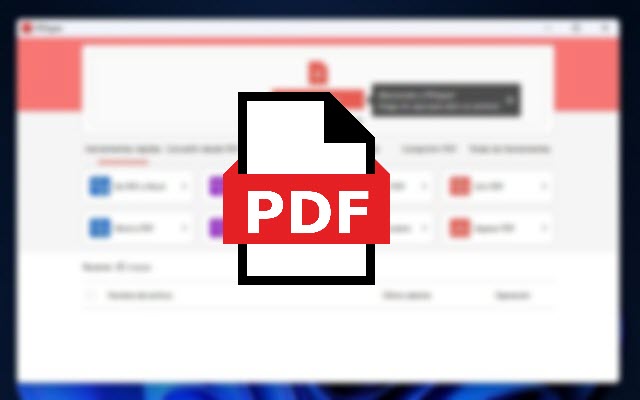













ليست هناك تعليقات